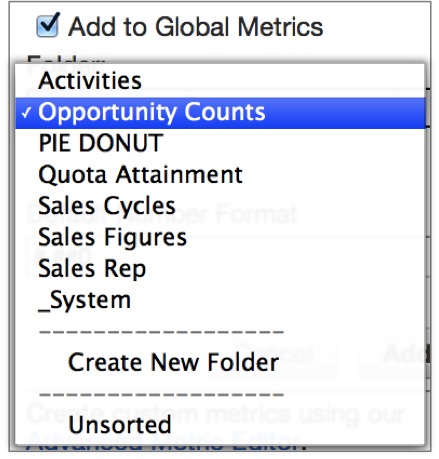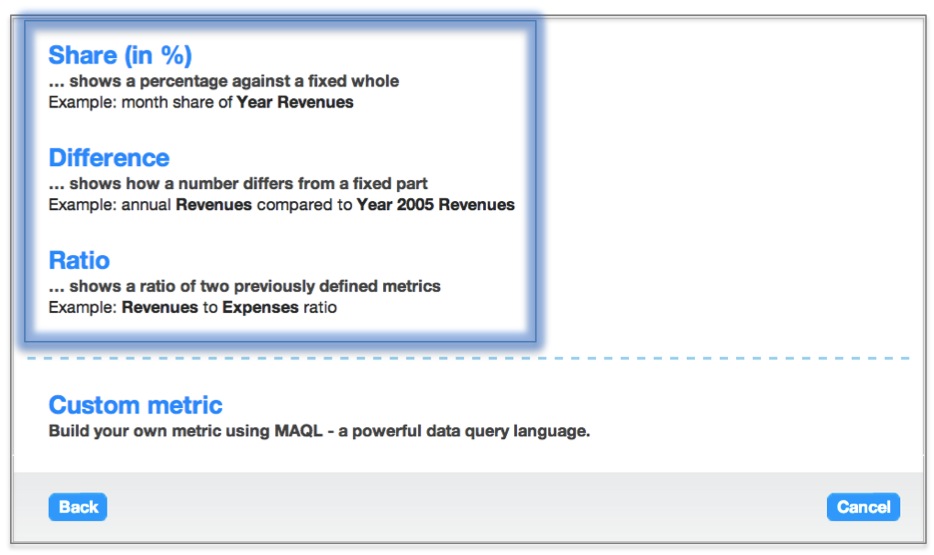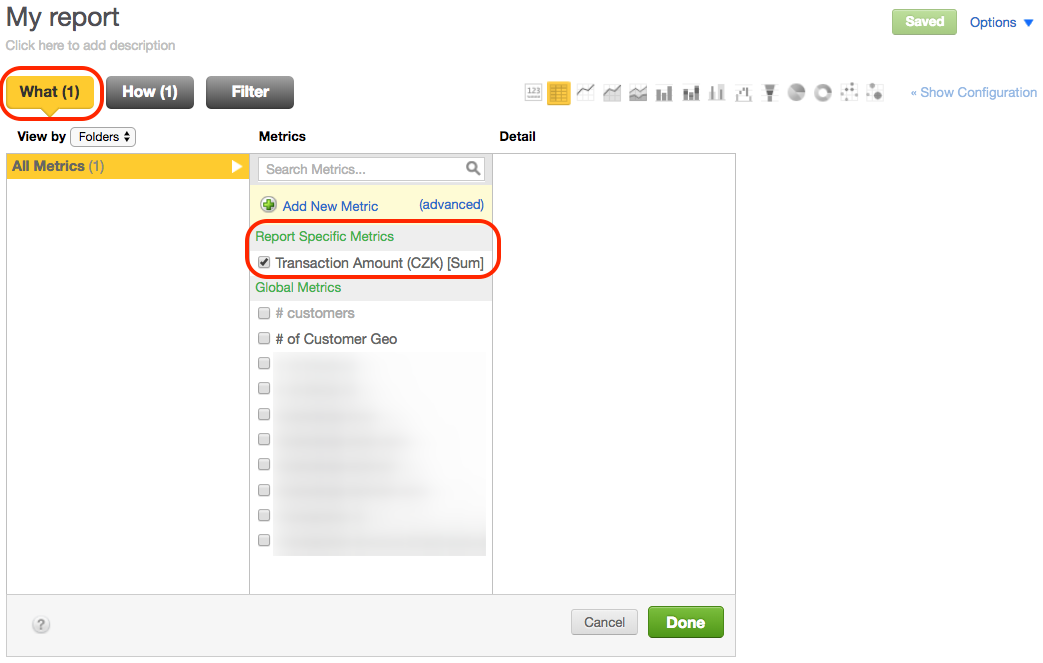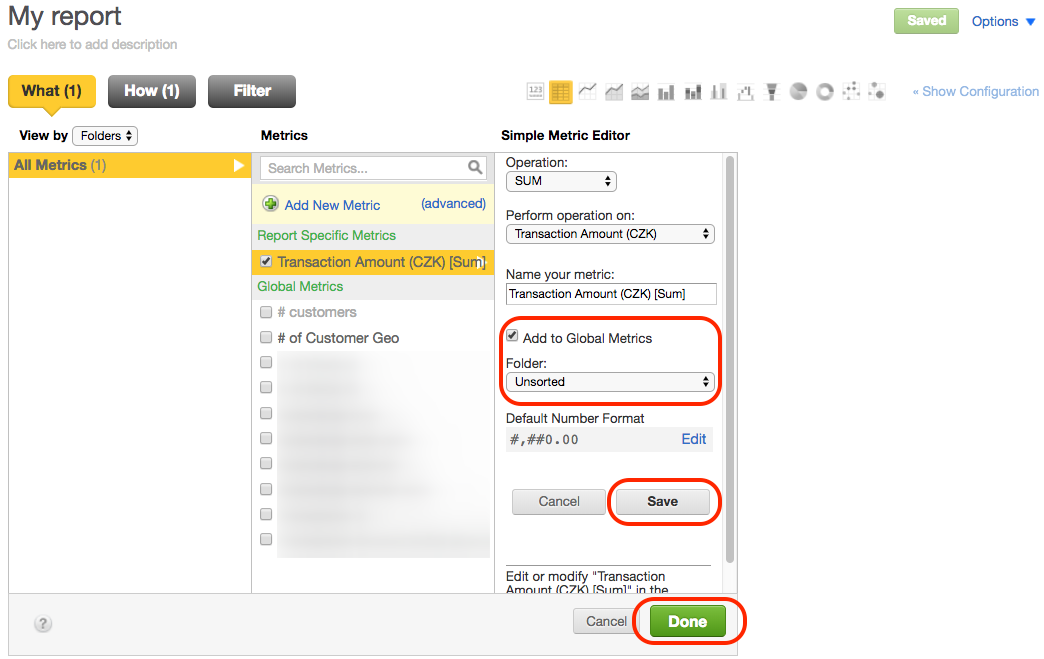Panel Qué: Adición de métricas en informes
El panel “Qué” muestra todas las métricas del espacio de trabajo que puede utilizar en su informe (para más detalles, vea Creación de informes nuevos en el Editor de informes).
De forma predeterminada, las métricas se organizan por carpetas, pero también puede usar la lista desplegable Ver por para organizar las métricas por etiqueta.
En algunos casos, las métricas se muestran en dos categorías:
- Métricas globales
- Notificar métricas específicas
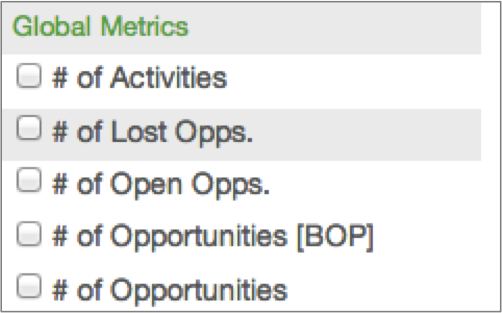
La edición de una métrica específica de un informe dentro de otra métrica no propaga todos los cambios y puede dar lugar a un comportamiento inesperado. Le recomendamos no utilizar métricas específicas de un informe dentro de otras métricas.
Las métricas globales están disponibles para todos los informes del espacio de trabajo, mientras que las métricas específicas de un informe solo se pueden utilizar en dicho informe. La decisión de mantener una métrica específica de un informe pertenece al autor de la métrica, que siempre puede optar por globalizar una métrica local.
Una vez que una métrica se ha agregado a las métricas globales, solo se puede editar mediante la página Gestión.
En el caso que un usuario elimine una métrica global que se esté utilizando en uno o más informes, la métrica se quita de la lista de métricas globales pero permanece como métrica local dentro de los informes en los que ya aparece.
Detalles de la métrica
Los detalles de una métrica seleccionada aparecen en la columna de la derecha. Incluyen la descripción de la métrica (determinada por su autor), la definición MAQL que se utiliza para seleccionar datos pertinentes para la métrica que ha seleccionado, y el formato numérico de la métrica actual.
El botón “Ver detalles” de la parte inferior de la página de detalles se enlaza con la página “Gestión”, en la que puede efectuar cambios globales a la métrica, que pueden afectar a su configuración donde quiera que aparezca en el espacio de trabajo.
Editor de métricas simple: Adición de nuevas métricas
Puede crear métricas nuevas a partir de la columna de métricas del panel Qué. Haga clic enAñadir métrica nueva para acceder al Editor de métricas simple, o haga clic en (avanzado) para acceder al diálogo del Editor de métricas y crear una métrica utilizando MAQL - El lenguaje de consulta analítico .

Cuando crea o guarda una copia de una métrica, un informe o un panel, se desbloquea para su edición y solo es visible para usted al principio. Cuando el objeto esté listo para ser compartido con otros usuarios del espacio de trabajo, debe publicarlo.
Si se hace clic en Agregar nueva métrica en la columna de la métrica, se abre el Editor de métricas simple en la columna más a la derecha del panel Qué .
Empiece por seleccionar qué operación agregará hechos de datos para formar su nueva métrica:
- SUM: la suma total de todos los valores de los hechos
- MAX: el valor de hecho mayor entre un conjunto de valores de hechos
- MIN: el valor de hecho menor entre un conjunto de valores de hechos
- AVG: la media de todos los valores de hechos
- COUNT: el número de valores únicos de un atributo determinado
- RUNSUM: suma continua (acumulada) de los valores del informe
- RUNMIN: mínimo (acumulado) de los valores del informe
- RUNMAX: máximo (acumulado) de los valores del informe
- RUNAVG: media móvil (acumulada) de los valores del informe
- MEDIAN: el valor medio de un conjunto de valores
Ejecutar operaciones totales como RUNSUM, RUNMAX, RUNMIN y RUNAVG es útil para crear métricas que, cuando se han desglosado por uno o más atributos en un informe, muestran valores que representan el total acumulado de los valores actuales y anteriores de la métrica en el informe. En la figura siguiente se muestra un ejemplo de suma continua.
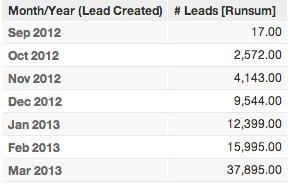
Realizar operación en: Escoja un hecho que agregar.
Agregar a métricas globales: Si desea que su métrica esté disponible para su uso en otros informes dentro del espacio de trabajo, seleccione “Agregar a métricas globales”. Una vez que haya optado por hacer una métrica global, puede usar la lista desplegable que se abre para agregar una métrica a una carpeta de métricas de su elección o crear una nueva carpeta de métricas.
Los administradores también pueden reorganizar las métricas en carpetas desde la página Gestión.
Una vez que una métrica se ha agregado a las métricas globales, solo se puede editar mediante la página Gestión.
Si opta por conservar su métrica como local, solo estará disponible para su uso en el informe actual. Para más información, vea Comience a utilizar MAQL para escribir métricas.
Una vez que ha añadido la nueva métrica, el botón Quése actualiza para reflejar el número total de métricas de su informe.
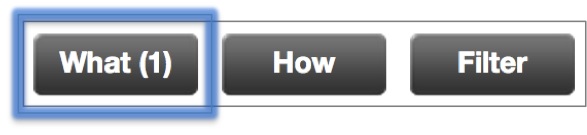
Asistentes de métricas y Editor de métricas personalizadas
El editor de métricas avanzado incluye tres asistentes de métricas y el Editor de métricas personalizadas.
Los asistentes de métricas permiten crear rápidamente métricas que suponen efectuar una operación sobre una métrica ya existente. Se puede acceder a los asistentes desde el cuadro de diálogo Editor de métricas avanzado:
Asistente de métricas Porción porcentual
El asistente de métricas Porción porcentual permite crear una nueva métrica que utilice un porcentaje para mostrar la relación de alguna parte con un total.
Una métrica porcentual requiere las siguientes definiciones:
- Una métrica (como Sales) que servirá como “parte”
- Un atributo (como Año) por el que agregar esta métrica, que sirva como “total”
Asistente de métricas Diferencia
El asistente de métricas Diferencia permite crear una nueva métrica que calcule la diferencia entre un valor agregado y un número fijo. Puede crear, por ejemplo, una métrica que calcule la diferencia entre las ventas hasta la fecha y una métrica que represente la cuota de ventas.
Una métrica de diferencia requiere las siguientes definiciones:
- Una métrica (como Year-to-date Sales) que servirá como el valor que se restará
- Un atributo por el que se agregará esta métrica (como 2005) que servirá como el valor del que se resta la métrica anterior
Asistente de métricas Ratio
Con el asistente de métricas Ratio puede relacionar dos métricas entre ellas. Puede crear, por ejemplo, una métrica que calcule la ratio entre ingresos y gastos.
Una métrica de ratio requiere las siguientes definiciones:
- La primera métrica que se usará en la ratio (por ejemplo, Revenues)
- La segunda métrica que se usará en la ratio (por ejemplo, Expenses)
Editor de métricas personalizadas
El Editor de métricas personalizadas ofrece una interfaz gráfica de usuario que le guía durante el proceso de creación de sus propias métricas en MAQL - El lenguaje de consulta analítico .
Métricas específicas de informes en contraposición a métricas globales
Cuando las métricas se crean con motivo de la creación de un informe, puede definir la métrica como local para el informe o como globalmente disponible.
Las específicas de un informe solo se pueden utilizar en el informe en el que se crearon.
Las métricas globales están disponibles para todos los editores y administradores del espacio de trabajo en el que se crearon.
Cuando crea una métrica nueva, debería crearla primero como una métrica local. Puede probarla ampliamente sin afectar a los usuarios. Cuando esté satisfecho, puede promoverla a métrica global mediante el Editor de informes (más adelante en este tema).
Sin embargo, una vez que ha promovido una métrica a métrica global, no puede volver a definirla como métrica local. Si desea hacerlo, haga una copia de la métrica local y trabaje con dicha copia. Otra opción es intentar revisar los informes afectados mediante la página Métricas.
Promover una métrica específica de un informe a métrica global
Pasos:
Haga clic en Informes en la barra de herramientas y abra el informe en el que se utiliza la métrica específica del informe.
Haga clic en Qué. La métrica se lista en la columna central debajo de Notificar métricas específicas.
Haga clic en la métrica para abrir su información en la columna derecha y después en Editar. El Editor de métricas se abre y muestra la información de la métrica.
Seleccione las casilla Añadir a métricas globales, elija la carpeta donde quiere almacenar la métrica y haga clic en Guardar.
Ahora la métrica se lista en Métricas globales.Haga clic en Hecho para cerrar el editor de informes.
Haga clic en Save para guardar el informe y los cambios que ha hecho en la métrica. Ahora la métrica es global y puede verla en la lista de métricas en Gestionar. Puede utilizar esta métrica en otros informes.